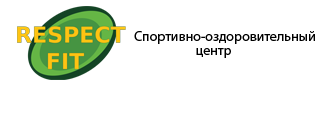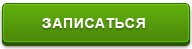Технологии компьютерной графики
Опубликовано: 05.09.2018

Презентация «Технологии компьютерной графики» . Размер 2641 КБ. Автор: Босова Людмила Леонидовна .
содержание презентации «Технологии компьютерной графики.ppt»
| № | Слайд | Текст |
| 1 |  |
Компьютерная графикаКомпьютерная графика. Графический редактор Устройства ввода графической информации. Компьютерная графика в кино |
| 2 |  |
Ключевые словаКлючевые слова. Компьютерная графика Графический редактор Основные инструменты создания рисунка Графический фрагмент. |
| 3 |  |
РисуемРисуем… На бумаге на песке на асфальте не стене на дереве на железе. Мелом ручкой палочкой фломастерами карандашами. |
| 4 |  |
Графика! Компьютер и графика. Компьютерная графика – это разные виды графических изображений, создаваемых или обрабатываемых с помощью компьютера. Компьютер в компьютерной графике – такой же инструмент, как кисть или карандаш. |
| 5 |  |
Устройства ввода графической информацииУстройства ввода графической информации. Для ввода в компьютер графической информации используются специальные устройства: клавиатура, мышь, сканер или графический планшет. |
| 6 |  |
Компьютерная графика для профессионаловКомпьютерная графика для профессионалов. Компьютерную графику применяют представители разных профессий. Архитектор Астроном Дизайнер Инженер-конструктор Модельер Пилот Ученый Художник. |
| 7 |  |
Виды компьютерной графикиВиды компьютерной графики. Растровый – основан на применении сетки мельчайших квадратиков, называемых пикселями, для каждого из которых предопределены цветовые характеристики. Векторный и фрактальный – данный вид заключается в представлении изображения как набора объектов, состоящих из точек и кривых, определённых математически (уравнение). Растр. Вектор. Фрактал. |
| 8 |  |
Растровая графикаРастровая графика. В растровой графике изображение представляется в виде набора окрашенных точек (ячеек) сетки определенной размерности Точки не знают какие объекты они представляют. Растровое изображение представляет собой совокупность точек (пикселей) разных цветов. Пиксель (точка) - минимальный участок изображения (одна ячейка на экране), имеющая определенное положение (координаты) и цвет. |
| 9 |  |
Растровая графикаРастровая графика. |
| 10 |  |
ДостоинстваДостоинства. При малых размерах пикселей изображение фотографического качества (возможна передача непрерывного цвета). Распечатка на принтерах без потери цвета. |
| 11 |  |
НедостаткиНедостатки. Для хранения требуется большой объем памяти (.bmp). Потеря качества при масштабировании, вращении и других преобразованиях. |
| 12 |  |
Программы и файлыПрограммы и файлы. Растровые графические редакторы: Раint Adobe PhotoShop Corel Photo-PAINT. Форматы растровых графических файлов: BMP. PNG. JPG. GIF. |
| 13 |  |
Графический редакторГрафический редактор. Графический редактор – это программа, предназначенная для создания картинок, приглашений, поздравительных открыток, рекламных объявлений, иллюстраций к докладам и других изображений. |
| 14 |  |
PaintГрафический редактор. № 139 стр. 102. После запуска графического редактора Paint на экране компьютера открывается его окно. Панель быстрого доступа. Строка заголовка. Ленты с инструментами. Кнопка основного меню Paint. Рабочая область – место, где создаётся рисунок. Полосы прокрутки. Строка состояния. |
| 15 |  |
Инструменты художникаИнструменты художника. Инструмент выбирается щелчком левой кнопки мыши. Применяют инструменты протягиванием мыши при нажатой кнопке. № 140 стр. 103. Карандаш – рисует как обычный карандаш. Толщину и цвет линии можно выбрать. Кисть – используется как карандаш, но рисует более толстыми линиями, форма кисти может выбираться. Заливка – заполняет цветом одноцветную область рисунка. |
| 16 |  |
Инструменты чертёжникаИнструменты чертёжника. Линия – проводит прямую линию при нажатой левой кнопке мыши. Кривая – рисует прямую линию, которую затем можно изгибать 2 раза, отводя мышь в сторону от рисунка. Прямоугольник – создает прямоугольник или квадрат (при удерживании клавиши Shift). Эллипс – рисует овалы и круги (при удерживании клавиши Shift). Многоугольник – для изображения замкнутой ломаной линии. |
| 17 |  |
Вопросы и задания? Вопросы и задания. № 142 стр. 104. Определите результат выполнения следующих действий (обведите нужные рисунки). а) С помощью инструмента Линия проводим отрезки, удерживая нажатой клавишу Shift. б) Выбираем инструмент Многоугольник. При перетаскивании указателя мыши удерживаем нажатой клавишу Shift. Проверка. Проверка. |
| 18 |  |
Домашнее заданиеДомашнее задание. § 11 стр. 74-78. |
| 19 |  |
Практическая работаПрактическая работа. Работа 11 «Знакомимся с инструментами» стр. 143-153 Задания 1-10. Графический редактор Paint. Prog/5 класс/ Работа с графикой/ Практикум 11_Инструменты Paint. Своя сетевая папка/ Работа с графикой/ Практикум 11_Интерфейс Paint – 10 файлов. |
| 20 |  |
К заданиямПрактическая работа. К заданиям. |
| 21 |  |
Основные инструментыОсновные инструменты. Образцы. Инструменты Прямоугольник, Овал, Линия, Распылитель, Эллипс и Кривая. Инструменты Прямоугольник, Карандаш. |
| 22 |  |
ОбразцыОсновные инструменты. Образцы. Инструменты Масштаб и Заливка. |
| 23 |  |
ИнструментыКлючевые слова. Компьютерная графика Графический редактор Основные инструменты создания рисунка Графический фрагмент. |
| 24 |  |
Редактирование рисункаРедактирование рисунка. Фрагмент рисунка – это выделенная часть компьютерного рисунка. Инструменты выделения: Выделение произвольной области. Выделение прямоугольной области. Непрозрачный фрагмент. Два варианта использования. Прозрачный фрагмент. Пример. |
| 25 |  |
Два варианта выделения фрагментаДва варианта выделения фрагмента. Прозрачный фрагмент - не захватываются части выделенной области, имеющие цвет фона. Непрозрачный фрагмент- захватываются части выделенной области, имеющие цвет фона. |
| 26 |  |
Операции редактированияРедактирование рисунка. Операции редактирования выделенного фрагмента рисунка. Удалить. Копировать. Переместить. Размножить. Вырезать. Преобразовать: - повернуть; - растянуть; - наклонить. Вставить. Пример преобразования. |
| 27 |  |
Пример преобразования фрагмента рисункаПример преобразования фрагмента рисунка. Исходный фрагмент. Фрагмент можно наклонить. Фрагмент можно уменьшить или увеличить. Фрагмент можно отразить слева направо, сверху вниз, повернуть на заданный угол. |
| 28 |  |
Инструменты преобразования фрагментаИнструменты преобразования фрагмента. |
| 29 |  |
№ 144 стр? Вопросы и задания. № 144 стр. 105. |
| 30 |  |
ЦветСамое главное. Графический редактор позволяет: • выбирать цвет и толщину линий рисунка; • с помощью специальных инструментов вычерчивать окружности, прямоугольники и другие фигуры; заливать нужным цветом замкнутые контуры; удалять, копировать, перемещать, размножать и изменять выделенные части рисунка (фрагменты); • изменять масштаб изображения (увеличивать изображение для проработки его мелких деталей); • добавлять текстовую информацию; • отменять последние действия. Компьютерная графика — это разные виды графических изображений, создаваемых или обрабатываемых с помощью компьютера. Для ввода графической информации используются клавиатура, мышь, сканер или графический планшет. Графический редактор — это программа, предназначенная для рисования картинок, поздравительных открыток, рекламных объявлений, приглашений, иллюстраций к докладам и других изображений. |
| 31 |  |
§ 11Домашнее задание. § 11 стр. 78-82. |
| 32 |  |
Работаем с графическими фрагментамиПрактическая работа. Работа 12 «Работаем с графическими фрагментами» стр. 154-158 Задания 1-5. Графический редактор Paint. Prog/5 класс/ Работа с графикой/ Практикум 12_Инструменты Paint. Своя сетевая папка/ Работа с графикой/ Практикум 11_Интерфейс Paint – 5 файлов. |
| 33 |  |
Практическая работаПрактическая работа. |
| «Технологии компьютерной графики» |